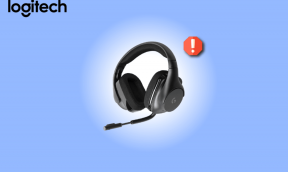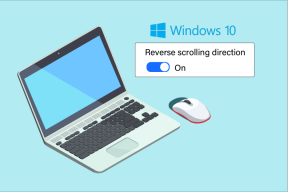Cum se schimbă tipul NAT pe computer
Miscellanea / / November 28, 2021
În 21Sf secol, a avea acces la o conexiune rapidă la internet este o condiție prealabilă. Oamenii cheltuiesc sute de dolari pentru a-și moderniza planurile și echipamentele pentru a se asigura că viteza lor de internet nu lipsește în urmă. Cu toate acestea, în ciuda eforturilor lor, mulți utilizatori sunt lăsați să se scarpină în cap în timp ce încearcă să descopere motivul din spatele vitezei lor slabe pe net. Dacă aceasta sună ca problema dvs. și nu puteți crește conectivitatea la rețea, atunci este timpul să o faceți schimbați tipul NAT de pe computer.

Cuprins
- Cum se schimbă tipul NAT pe computer
- Ce este NAT?
- Scopurile NAT
- Tipuri pe NAT
- Cum se schimbă traducerea adresei de rețea (NAT) pe un computer cu Windows 10
- Metoda 1: Porniți UPnP
- Metoda 2: Activați Descoperirea rețelei în Windows 10
- Metoda 3: Utilizați redirecționarea portului
- Metoda 4: Utilizați fișierul de configurare
Cum se schimbă tipul NAT pe computer
Ce este NAT?
În timp ce tuturor le place să navigheze pe net, doar câțiva sunt conștienți de sutele de procese care rulează în fundal care fac posibilă conexiunea la internet. Un astfel de proces este NAT, care înseamnă traducerea adresei de rețea și este o parte importantă a configurației dvs. de internet.
Traduce diferitele adrese private ale rețelei dvs. într-o singură adresă IP publică. În termeni mai simpli, NAT funcționează prin modem și acționează ca un mediator între rețeaua privată și internet.Scopurile NAT
Acționarea ca mediator nu este singura responsabilitate asumată de NAT. Iată care sunt scopurile îndeplinite de Network Address Translation (NAT):
- Preveniți utilizarea excesivă a adresei IP: inițial, fiecare dispozitiv avea propriul său dispozitiv adresa IP, un set de cifre care i-au conferit o identitate unică pe internet. Dar odată cu creșterea numărului de utilizatori online, aceste adrese au început să se epuizeze. Aici intervine NAT. NAT convertește toate adresele private dintr-un sistem de rețea într-o singură adresă publică, asigurându-se că adresele IP nu sunt epuizate.
- Protejați-vă IP-ul privat: prin atribuirea de noi adrese tuturor dispozitivelor dintr-un sistem, NAT vă protejează adresa IP privată. În plus, serviciul funcționează și ca un firewall, verificând datele care intră în rețeaua locală.
Tipuri pe NAT
Viteza conexiunii dvs. la internet ar putea fi afectată de strictețea tipului NAT de pe computer. Deși nu există linii directoare oficiale pentru a face distincția între diferitele tipuri de NAT, există trei categorii care sunt recunoscute pe scară largă.
1. Deschide NAT: După cum sugerează și numele, tipul NAT deschis nu impune restricții cu privire la cantitatea sau natura datelor care sunt partajate între dispozitivul dvs. și internet. Aplicațiile, în special jocurile video, vor funcționa perfect cu acest tip de NAT.
2. NAT moderat: Tipul NAT moderat este puțin mai sigur și este puțin mai lent decât tipul deschis. Cu tipul NAT moderat, utilizatorii beneficiază și de protecție firewall care restricționează orice date suspecte să intre în dispozitiv.
3. NAT strict: Cauza probabilă din spatele conexiunii tale lente la internet este tipul strict NAT. Deși extrem de sigur, tipul NAT strict restricționează aproape fiecare pachet de date primit de dispozitiv. Întârzierile frecvente ale aplicațiilor și jocurilor video pot fi atribuite tipului strict NAT.
Cum se schimbă traducerea adresei de rețea (NAT) pe un computer cu Windows 10
Dacă suferiți de conectivitate lentă, probabil că este timpul să schimbați tipul NAT al computerului dvs. Este posibil ca modemul dvs. să accepte un tip NAT strict, ceea ce face dificilă accesul pachetelor de date la dispozitiv. Cu toate acestea, există mai multe metode prin care puteți încerca să vă schimbați tipul NAT pe un computer Windows:
Metoda 1: Porniți UPnP
UPnP sau Universal Plug and Play este un set de protocoale care ajută dispozitivele dintr-o rețea să se conecteze între ele. Serviciul permite, de asemenea, aplicațiilor să redirecționeze automat porturi, ceea ce în esență vă face experiența de joc mult mai bună.
1. Deschideți browserul și Autentificare pentru dumneavoastră pagina de configurare a routerului. În funcție de modelul dispozitivului dvs., adresa pentru panoul de control al routerului dvs. va diferi. De cele mai multe ori, această adresă, împreună cu numele de utilizator și parola, pot fi găsite în partea de jos a modemului dumneavoastră.
2. Odată ce v-ați autentificat, găsiUPnP opțiunea și porniți-o.

Notă: Activarea UPnP pune computerul în pericol și îl face vulnerabil la atacuri cibernetice. Cu excepția cazului în care rețeaua dvs. este extrem de strictă, activarea UPnP nu este recomandabilă.
Metoda 2: Activați Descoperirea rețelei în Windows 10
O altă modalitate de a schimba tipul NAT pe computer este prin activarea Descoperirii rețelei pe dispozitivul Windows. Această opțiune vă face computerul vizibil pentru alte computere din rețea și vă îmbunătățește viteza internetului. Iată cum puteți activa Descoperirea rețelei pe Windows 10:
1. Pe computer, faceți clic pe start butonul și deschis cel Setări
2. Faceți clic pe „Rețea și Internet” pentru a deschide toate setările legate de rețea.
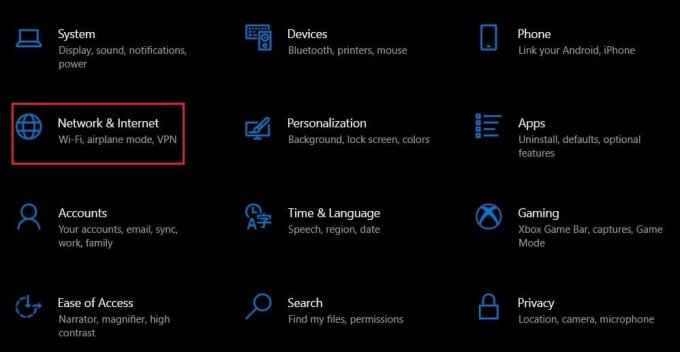
3. Pe pagina următoare, faceți clic pe „Wi-Fi” din panoul din stânga.

4. Derulați în jos la „Setări aferente’ și faceți clic pe ‘Schimbați opțiunile avansate de partajare.”

5. În secțiunea „Descoperirea rețelei”, faceți clic pe „Activați descoperirea rețelei' și apoi permite„Activați configurarea automată a dispozitivelor conectate la rețea.”

6. Traducerea adresei de rețea ar trebui schimbată, accelerând conexiunea la internet.
Citește și: Nu vă puteți conecta la Internet? Remediați conexiunea la internet!
Metoda 3: Utilizați redirecționarea portului
Port Forwarding este una dintre cele mai bune modalități de a schimba tipul NAT de pe computer fără a compromite securitatea dispozitivului. Folosind acest proces, puteți crea excepții pentru anumite jocuri și puteți îmbunătăți performanța lor generală.
1. Vizita portforward.com și găsi porturile implicite pentru jocul pe care doriți să-l rulați.
2. Acum, urmând pașii menționați în Metoda 1, mergeți la pagina de configurare a routerului.
3. Căutare pentru 'Port forwarding.' Probabil că ar trebui să se încadreze în setări avansate sau alte meniuri echivalente, bazate pe modelul routerului dvs.
4. Pe aceasta pagina, activați „Redirecționarea postării” și faceți clic pe opțiunea care vă permite să adăugați anumite porturi.
5. Introduceți numărul de port implicit în câmpurile de text goale faceți clic pe Salvare.
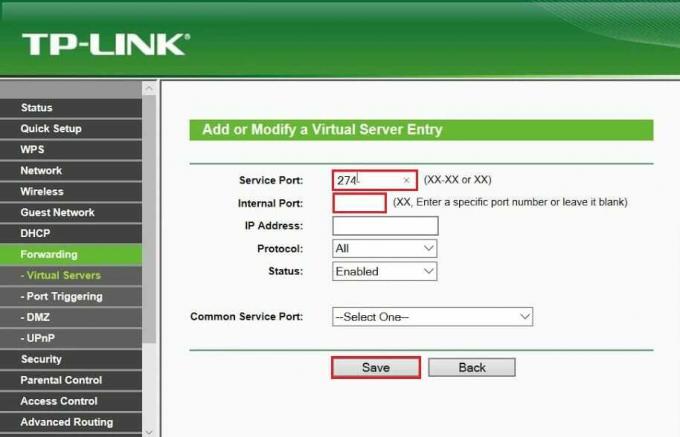
6. Reporniți routerul dvs. și rulați din nou jocul. Tipul dvs. de NAT ar trebui schimbat.
Metoda 4: Utilizați fișierul de configurare
Un mod ușor avansat, dar eficient, de a vă schimba traducerea adresei de rețea este de a manipula configurația routerului. Această metodă va rezolva permanent problema, păstrând în același timp securitatea dispozitivului dvs. intactă.
1. Încă o dată, deschis cel panoul de configurare a routerului dvs.
2. Găsiți opțiunea care vă va permite backup configurația routerului dvs. și Salvați fișierul pe computer. Configurația routerului va fi salvată ca fișier notepad.

3. Asigură-te că creați două copii a fișierului de configurare, permițându-vă să aveți o copie de rezervă în cazul în care ceva nu merge bine.
4. Deschideți fișierul text și apăsați Ctrl + F pentru a găsi un anumit text. Caută „ultima legătură”.
5. Sub „ultima legătură”, introduceți următorul cod: “bind application=port CONE(UDP)=0000-0000”. În loc de „0000”, introduceți portul implicit al jocului dvs. Dacă doriți să deschideți mai multe porturi, puteți utiliza același cod și puteți modifica valoarea portului de fiecare dată.
6. Odată ce modificările au fost făcute, Salvați fisierul de configurare.
7. Reveniți la panoul de control al routerului și faceți clic pe opțiunea pentru restaurați fișierul de configurare.
8. Răsfoiți prin computer și Selectați fișierul pe care tocmai l-ați salvat. Sarcină pe pagina de configurare a routerului și restabiliți setările.
9. Reporniți routerul și computerul dvs. și tipul dvs. NAT ar fi trebuit schimbate.
Întrebări frecvente (FAQs)
Î1. Cum scap de tipul strict NAT?
Există mai multe moduri prin care scăpați de tipul strict NAT de pe computer. Accesați pagina de configurare a routerului și găsiți setările „Redirecționare port”. Aici activați redirecționarea portului și faceți clic pe adăugare pentru a salva porturile noi. Acum introduceți porturile jocului pe care doriți să îl jucați și salvați setările. Tipul dvs. de NAT ar trebui schimbat.
Q2. De ce este strict tipul meu NAT?
NAT înseamnă traducerea adresei de rețea și atribuie o nouă adresă publică dispozitivelor dumneavoastră private. În mod implicit, majoritatea routerelor au un tip NAT strict. Acest lucru are ca rezultat o securitate ridicată și împiedică orice date suspecte să intre în dispozitiv. Deși nu există o modalitate oficială de a vă confirma tipul NAT, performanța jocurilor pe internet este suficientă pentru a vă ajuta să vă dați seama dacă tipul dvs. NAT este strict sau deschis.
Recomandat:
- Cum se schimbă adresa IP în Windows 10
- Porturile USB nu funcționează în Windows 10
- Cum să remediați elementele din registry rupte în Windows 10
- Cum să blocați anunțurile pe Crunchyroll gratuit
Jocurile lente și întârziate pot fi cu adevărat frustrante și vă pot distruge întreaga experiență online. Cu toate acestea, cu pașii menționați mai sus, ar trebui să puteți aborda problema și să vă îmbunătățiți conectivitatea la rețea.
Sperăm că acest ghid a fost util și că ați putut schimbați tipul NAT de pe computer. Dacă aveți întrebări, notați-le în secțiunea de comentarii de mai jos și vă vom ajuta.